Dell Inspiron M511R User Manual [hu]
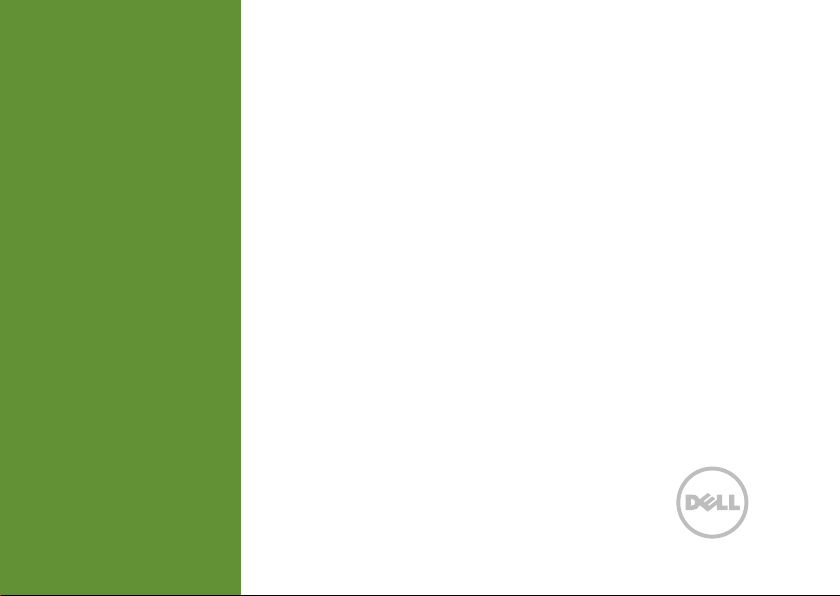
INSPIRON
TELEPÍTÉSI ÚTMUTATÓ
™
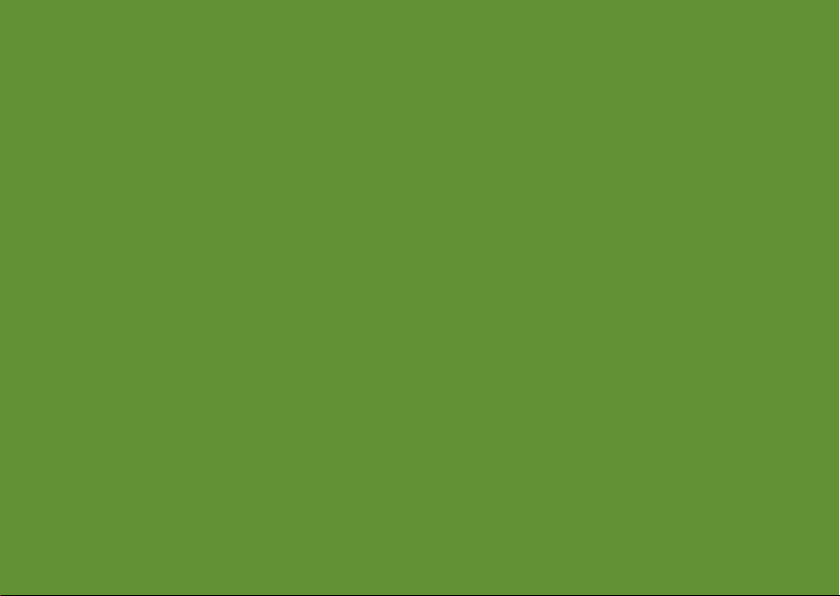
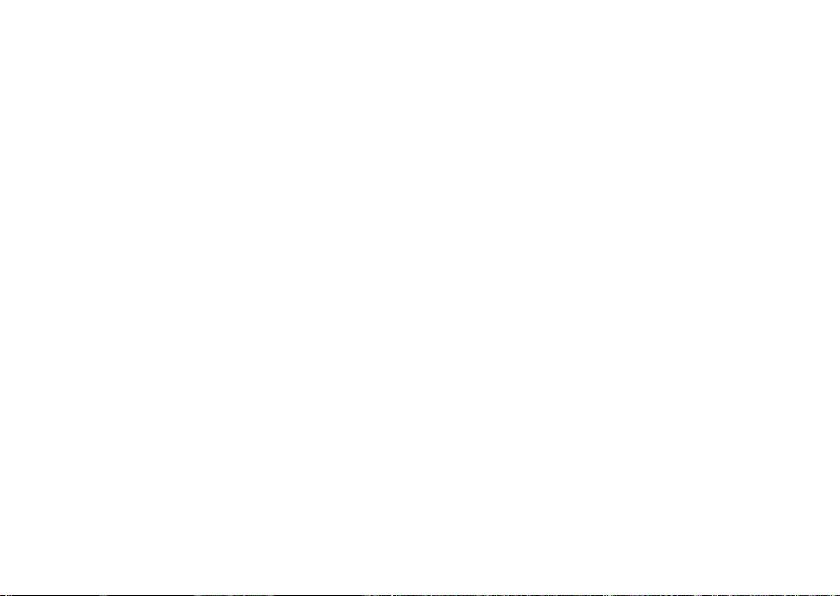
Típusszám: P17F típus: P17F002
™
INSPIRON
TELEPÍTÉSI ÚTMUTATÓ
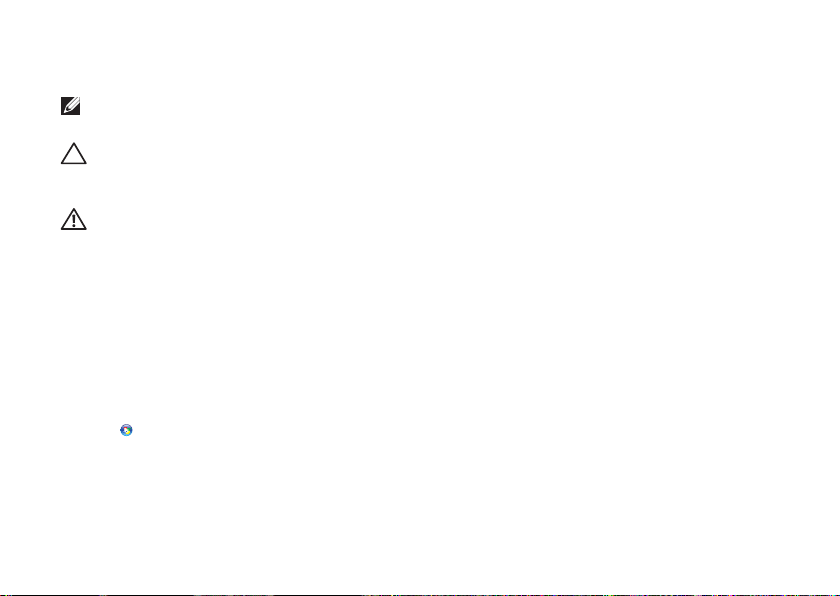
Megjegyzések, figyelmeztetések és óvintézkedések
MEGJEGYZÉS: A MEGJEGYZÉSEK a számítógép biztonságosabb és hatékonyabb
használatát elősegítő fontos tudnivalókat tartalmaznak.
FIGYELMEZTETÉS: A FIGYELMEZTETÉSEK a hardvereszközökre veszélyes, illetve esetleg
adatvesztést okozó problémákra hívják fel a figyelmet, és tájékoztatnak a problémák
elkerülésének módjáról.
VIGYÁZAT! A VIGYÁZAT jelzések esetleges tárgyi és személyi sérülésekre, illetve
életveszélyre hívják fel a figyelmet.
Amennyiben Ön Dell n sorozatú számítógépet vásárolt, akkor a Microsoft Windows operációs rendszerre vonatkozó
megjegyzések nem alkalmazandóak.
Ez a termék másolásvédelmi technológiát tartalmaz, amelyet az Egyesül Államok szabványai vagy a Rovi Corporation más
szerzői jogi védelme alatt állnak. A technológia feltörése vagy a technológiát alkalmazó eszköz szétszedése tilos.
__________________
A jelen dokumentum tartalma előzetes figyelmeztetés nélkül megváltozhat.
© 2011 Dell Inc. Minden jog fenntartva.
A Dell Inc. előzetes írásos engedélye nélkül szigorúan tilos a dokumentumot bármiféle módon sokszorosítani.
A szövegben használt védjegyek: A Dell
™
az Advanced Micro Devices, Inc. védjegye vagy bejegyzett védjegye, a Microsoft®, a Windows® és a Windows start
Radeon
gomb logó
A Bluetooth
a Blu-ray Disc Association védjegye.
A dokumentumban egyéb védjegyek és védett nevek is szerepelhetnek, amelyek a védjegyet vagy nevet bejegyeztető cégre,
valamint annak termékeire vonatkoznak. A Dell Inc. kizárólag a saját védjegyeiből és bejegyzett neveiből eredő jogi igényeket
érvényesíti.
2011 - 11 P/N RG9K2 Rev. A02
a Microsoft Corporation védjegye vagy bejegyzett védjegye az Egyesült Államokban és/vagy más országokban.
®
a Bluetooth SIG, Inc. bejegyzett védjegye, amelyet a Dell licencszerződés keretében használ. A Blu-ray Disc™
™
, a DELL logó, az Inspiron™, és a DellConnect™ a DellInc védjegye, az AMD® és a
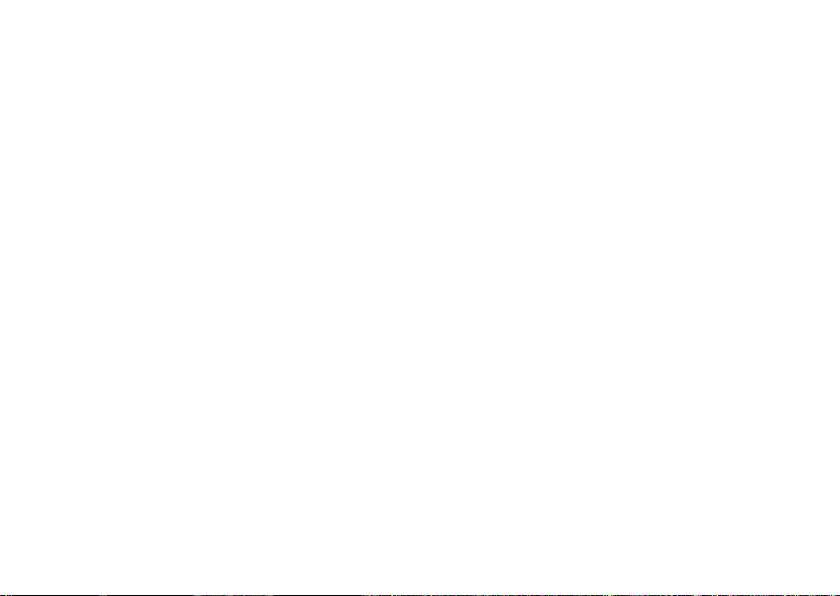
Tartalomjegyzék
Az Inspiron számítógép üzembe
helyezése . . . . . . . . . . . . . . . . . . . . . . . 5
A számítógép üzembe helyezése előtt . . .5
A váltóáramú adapter csatlakoztatása . . .6
A hálózati kábel csatlakoztatása
(opcionális) . . . . . . . . . . . . . . . . . . . . . . . . .7
Az Operációs rendszer beállítása . . . . . . . 9
Rendszer-visszaállító adathordozó
létrehozása (javasolt) . . . . . . . . . . . . . . . .10
A vezeték nélküli hálózat (opcionális)
engedélyezése vagy letiltása . . . . . . . . . . 12
Csatlakozás az internetre (opcionális). . . 14
Az Ön Inspiron számítógépének
használata . . . . . . . . . . . . . . . . . . . . . 18
Jobb oldali nézet . . . . . . . . . . . . . . . . . . . 18
A számítógép bal oldalának
ismertetése . . . . . . . . . . . . . . . . . . . . . . . .20
A számítógép hátlapjának ismertetése . . .24
A számítógép előlapjának ismertetése . . .26
Állapotjelző lámpák . . . . . . . . . . . . . . . . .28
Az akkumulátortöltés kikapcsolása . . . . .29
A számítógép billentyűzetének
ismertetése . . . . . . . . . . . . . . . . . . . . . . .30
Érintőpad szolgáltatások . . . . . . . . . . . . .34
Multimédia vezérlőgombok. . . . . . . . . . .36
Az optikai meghajtó használata. . . . . . . .38
A kijelző ismertetése
A felső burkolat eltávolítása és cseréje
(opcionális) . . . . . . . . . . . . . . . . . . . . . . . .42
Az akkumulátor kivétele és cseréje. . . . .46
Szoftver szolgáltatások . . . . . . . . . . . . . .48
Dell DataSafe Online Backup. . . . . . . . . .49
Dell Stage . . . . . . . . . . . . . . . . . . . . . . . . .50
. . . . . . . . . . . . . . . 40
Problémák megoldása . . . . . . . . . . . 52
Hangjelzések. . . . . . . . . . . . . . . . . . . . . . .52
3
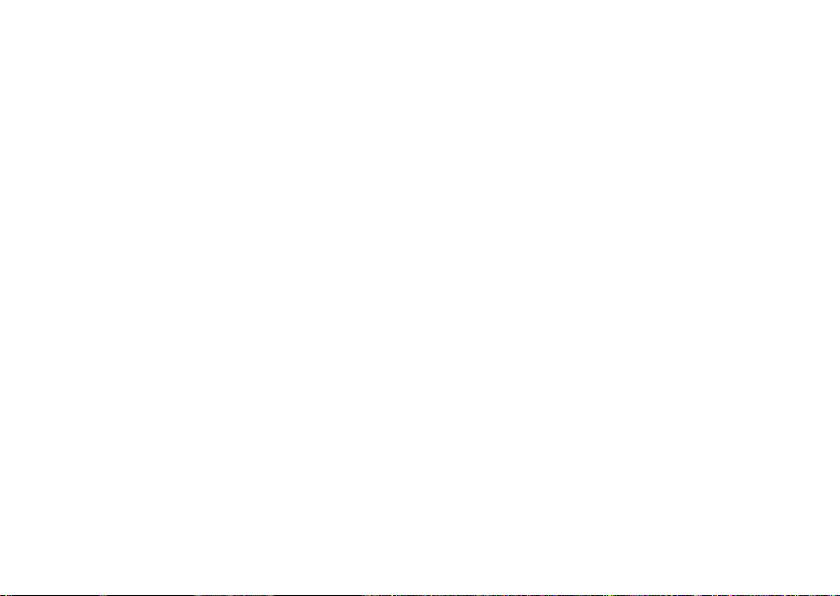
Tartalomjegyzék
Hálózati problémák . . . . . . . . . . . . . . . . .53
Áramellátási problémák . . . . . . . . . . . . . .54
Memória Problémák. . . . . . . . . . . . . . . . .56
Lefagyások és szoftveres problémák . . . 57
Támogatói eszközök használata. . . 60
Dell Support Center . . . . . . . . . . . . . . . . 60
My Dell Downloads . . . . . . . . . . . . . . . . . 61
Hardware Troubleshooter . . . . . . . . . . . .62
Dell Diagnostics . . . . . . . . . . . . . . . . . . . .62
Az operációs rendszer
visszaállítása . . . . . . . . . . . . . . . . . . . 65
Rendszer-visszaállítás . . . . . . . . . . . . . . .66
Dell DataSafe Local Backup. . . . . . . . . . . 67
Rendszer-visszaállító adathordozó. . . . .70
Dell Gyári alapbeállítás. . . . . . . . . . . . . . . 71
visszaállítása . . . . . . . . . . . . . . . . . . . . . . . 71
4
Segítség . . . . . . . . . . . . . . . . . . . . . . . 74
Műszaki támogatás és ügyfélszolgálat. . . . 75
DellConnect . . . . . . . . . . . . . . . . . . . . . . . 75
Online szolgáltatások. . . . . . . . . . . . . . . . 76
Automatikus rendelés-állapot
szolgáltatás . . . . . . . . . . . . . . . . . . . . . . . .77
Termékinformáció . . . . . . . . . . . . . . . . . .77
Garanciális vagy hitelre vásárolt
termékek visszaküldése . . . . . . . . . . . . . .78
Mielőtt telefonálna . . . . . . . . . . . . . . . . . 80
Kapcsolatfelvétel a
Dell-lel. . . . . . . . . . . . . . . . . . . . . . . . . . . .82
További információk és források . . . 84
Specifikációk . . . . . . . . . . . . . . . . . . . 87
Függelék . . . . . . . . . . . . . . . . . . . . . . . 94
Információ a NOM, a Hivatalos Mexikói
Szabvány számára (csak Mexikó). . . . . . .94
Tárgymutató. . . . . . . . . . . . . . . . . . . . 95
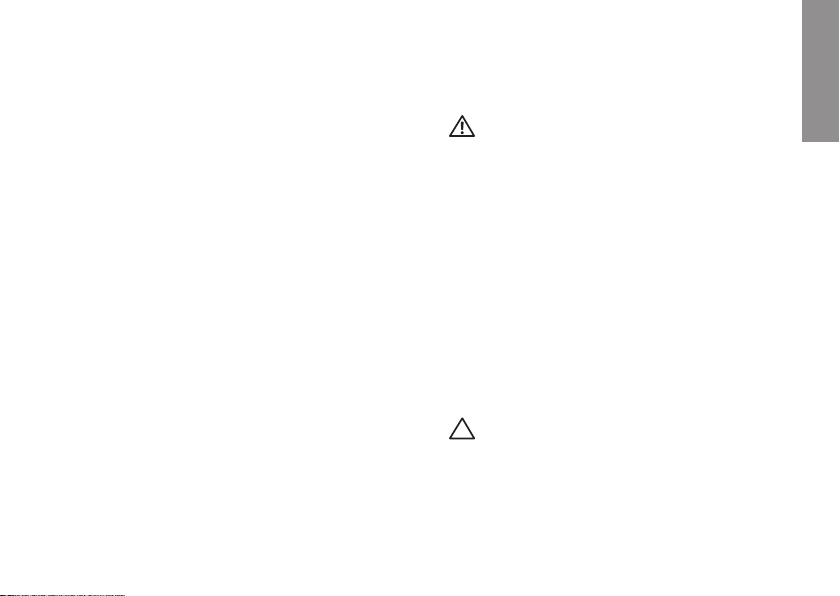
Az Inspiron számítógép üzembe helyezése
INSPIRON
Ez a fejezet az Ön Dell Inspiron
számítógépének beállításával kapcsolatban
nyújt információkat.
hordozható
A számítógép üzembe helyezése előtt
A számítógép elhelyezésekor ügyeljen
arra, hogy könnyen hozzáférhessen az
áramforráshoz, gondoskodjon a megfelelő
szellőzésről, a számítógépet pedig vízszintes
felületen helyezze el.
A nem megfelelő szellőzés laptopja körül
túlmelegedést okozhat. A túlmelegedés
megakadályozása érdekében hagyjon
legalább 10,2cm (4 hüvelyk) távolságot a
számítógép hátoldalánál, illetve legalább 5,1
cm (2 hüvelyk) távolságot a többi oldalnál.
Soha ne helyezze a számítógépet olyan zárt
helyre, mint szekrény vagy fiók, amikor az be
van kapcsolva.
VIGYÁZAT! A számítógép szellőző- és
egyéb nyílásait soha ne zárja el, a
nyílásokon semmit ne dugjon be, illetve
ne hagyja, hogy a nyílásokban por
rakódjon le. Ne helyezze a bekapcsolt
számítógépet zárt helyekre, pl. táska,
vagy olyan textil felületre, mint például
szőnyeg vagy takaró. A nem megfelelő
szellőzés károsíthatja a berendezést,
ronthatja a számítógép teljesítményét
vagy tüzet okozhat. A számítógép
felmelegedésekor a bekapcsolja a
ventilátort. A ventilátor zaja normális,
nem jelenti azt, hogy probléma van a
ventilátorral vagy a számítógéppel.
FIGYELMEZTETÉS: Ha súlyos vagy
éles tárgyakat helyez a számítógépre,
azzal a számítógép maradandó károkat
szerezhet.
5
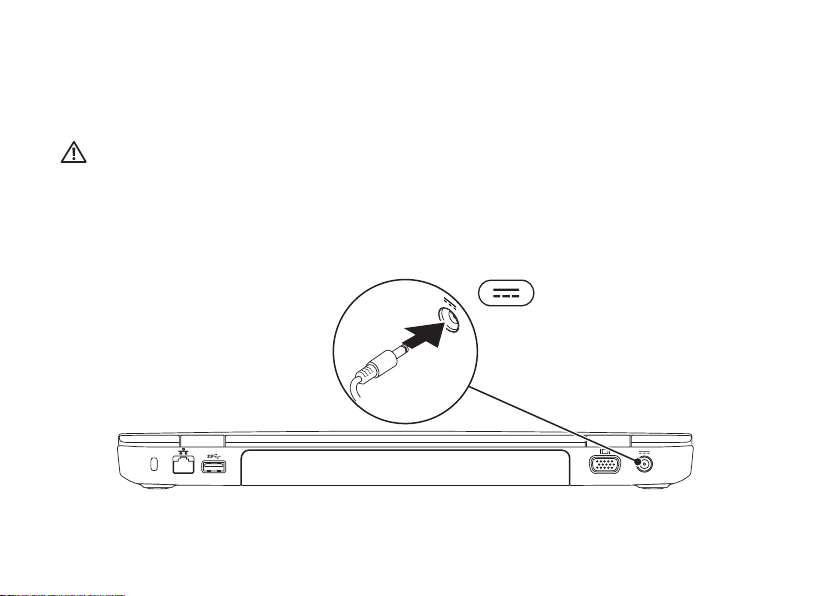
Az Inspiron számítógép üzembe helyezése
A váltóáramú adapter csatlakoztatása
Csatlakoztassa a hálózati adaptert a számítógépre, majd dugja a fali csatlakozóba vagy
túlfeszültség-védelemmel ellátott elosztóba.
VIGYÁZAT! A tápadapter a világ bármely részén használható. Az aljzatok és elosztók a
különböző országokban eltérhetnek. Nem kompatibilis kábel használata vagy a kábel
helytelen csatlakoztatása az elosztóba, a fali aljzatba tüzet okozhat, vagy a berendezés
tönkremeneteléhez vezethet.
6
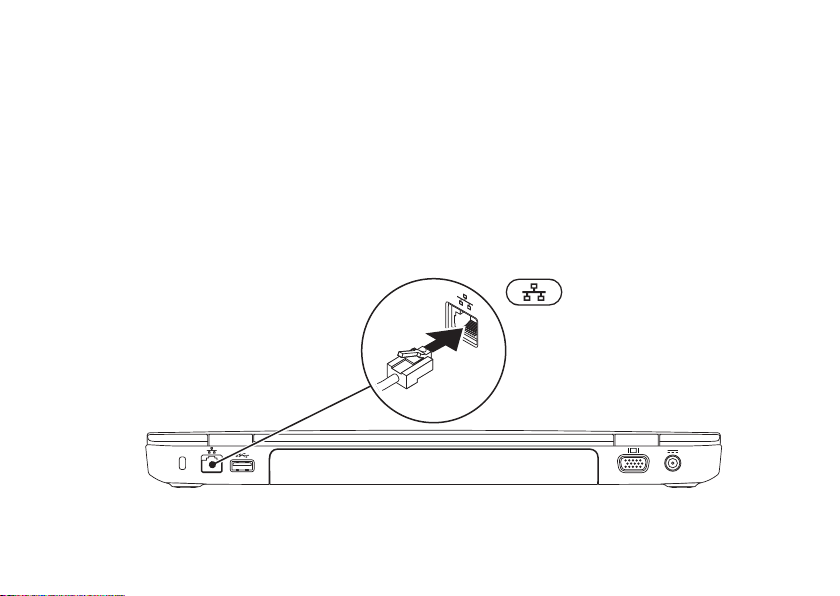
Az Inspiron számítógép üzembe helyezése
A hálózati kábel csatlakoztatása (opcionális)
Vezetékes hálózati csatlakozás használatához csatlakoztassa a hálózati kábelt.
7
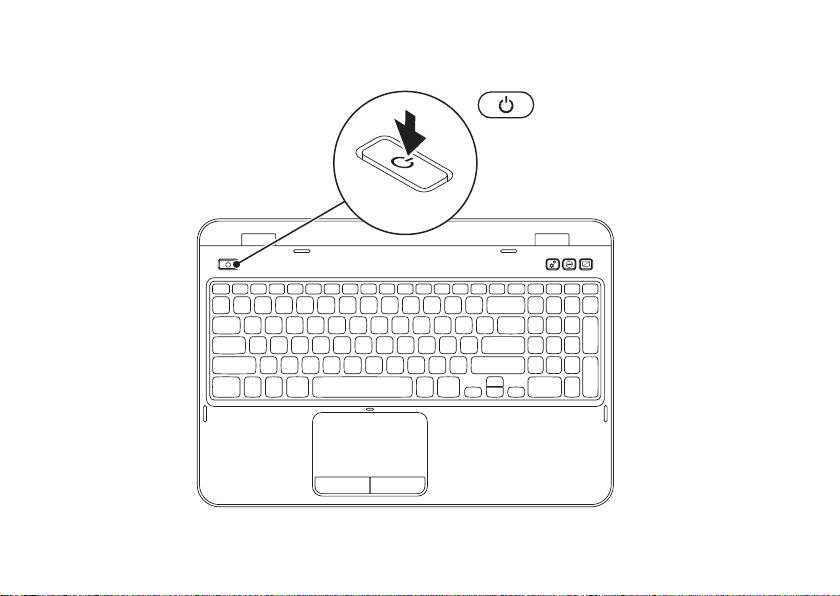
Az Inspiron számítógép üzembe helyezése
Nyomja meg a kapcsológombot
8
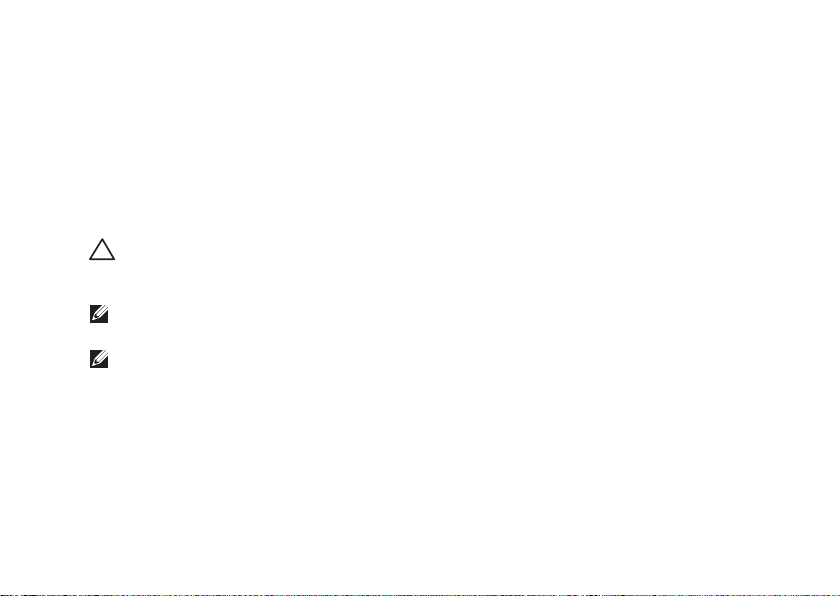
Az Inspiron számítógép üzembe helyezése
Az Operációs rendszer beállítása
A Dell számítógépre a vásárlás során kiválasztott operációs rendszer van előtelepítve.
A Microsoft Windows
TelepítéseA Windows első alkalommal történő telepítéséhez, kövesse a képernyőn megjelenő
utasításokat. Ezek kötelezőek és szánjon rá elég időt, hogy végighaladjon rajtuk. A Windows
telepítőképernyő tübb folyamaton keresztülvezeti, beleértve a licencszerződés elfogadását,
preferenciális beállításokat és az Internet csatlakozás beállítását.
FIGYELMEZTETÉS: Ne szakítsa meg az operációs rendszer beállítási folyamatát.
Ellenkező esetben a számítógépe használhatatlanná válik és újra kell telepítenie az
operációs rendszert.
MEGJEGYZÉS: A számítógép optimális teljesítménye érdekében javasolt a legfrissebb BIOS
és illesztőprogramok letöltése a következő címről: support.dell.com.
MEGJEGYZÉS: Az operációs rendszerre és szolgáltatásokra vonatkozóan itt találhat bővebb
információkat: support.dell.com/MyNewDell.
Az Ubuntu telepítése
Az Ubuntu első használatakor kövesse a képernyőn megjelenő utasításokat. Tekintse meg az
Ubuntu dokumentációt az operációs rendszer-specifikus információkért.
9
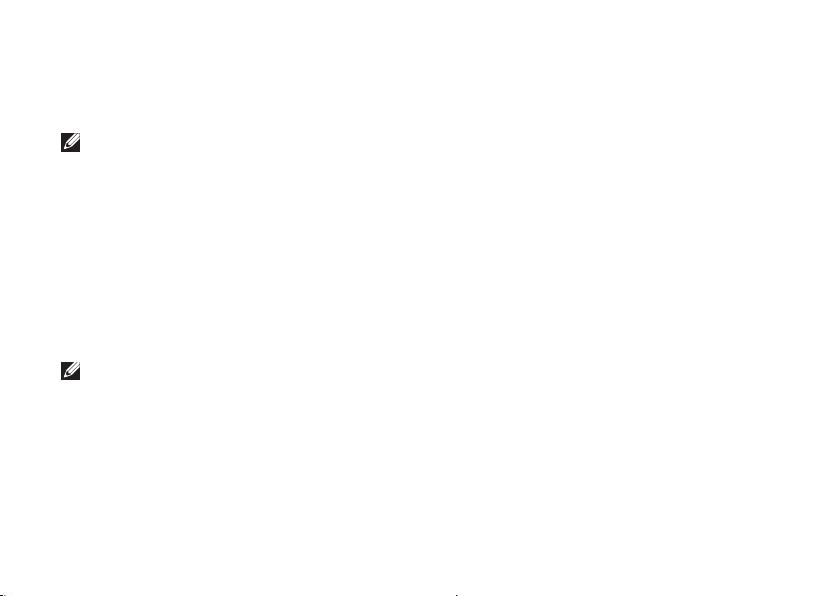
Az Inspiron számítógép üzembe helyezése
Rendszer-visszaállító adathordozó létrehozása (javasolt)
MEGJEGYZÉS: Javasolt létrehozni egy rendszervisszaállítási adathordozót,, miután
telepítette a Microsoft Windows operációs rendszert.
A rendszer-visszaállító adathordozó visszaállítja a merevlemezt a számítógép vásárlásakori
működőképes állapotra, anélkül, hogy törölné a fájlokat (anélkül, hogy ehhez szükség lenne
az Operációs rendszer lemezre). A rendszer-visszaállító adathordozót akkor használhatja,
amennyiben a hardveren, szoftveren, illesztőprogramokon vagy más rendszerbeállításokon
végzett módosítások következtében a rendszer nem kívánt állapotba kerülne.
A rendszer-visszaállító adathordozó létrehozásához a következőkre van szüksége:
•Dell DataSafe Local Backup
•USB memória legalább 8 GB tárhellyel vagy DVD-R/DVD+R/Blu-ray lemez (opcionális)
MEGJEGYZÉS: A Dell DataSafe Local Backup nem támogatja az újraírható lemezeket.
10
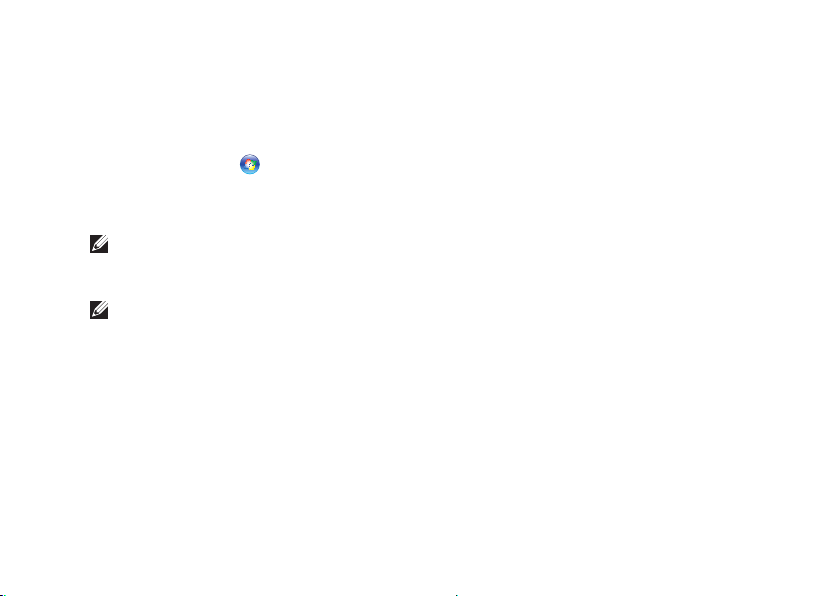
Az Inspiron számítógép üzembe helyezése
A rendszervisszaállító adathordozó létrehozása:
1. Ellenőrizze, hogy az AC adapter csatlakozik (lásd „A váltóáramú adapter csatlakoztatása“
oldalon6).
2. Csatlakoztassa az USB memóriát a számítógépre.
3. Kattintson a Start
4. Kattintson a Create Recovery Media menüpontra.
5. Kövesse a kijelzőn megjelenő utasításokat.
MEGJEGYZÉS: Az operációs rendszer rendszer-visszaállító adathordozóval történő
visszaállításával kapcsolatban tekintse át a „Rendszer-visszaállító adathordozó“
oldalon70 oldalon.
MEGJEGYZÉS: Javasolt létrehoznia egy jelszó-visszaállító lemezt a Microsoft Windows
telepítésekor. További információkért lásd a Windows 7 terméktámogatást a következő
címen: support.dell.com/MyNewDell.
→ Programok→ Dell DataSafe Local Backup opcióra.
11
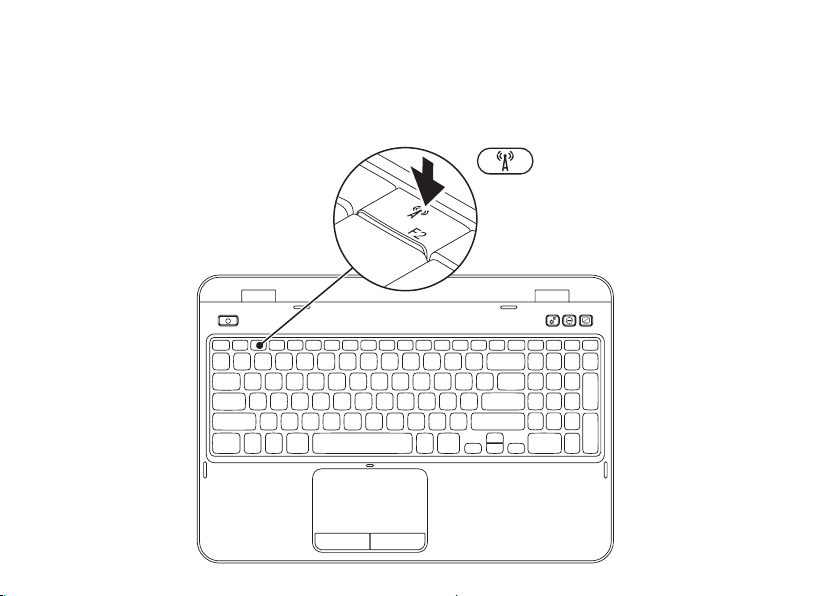
Az Inspiron számítógép üzembe helyezése
A vezeték nélküli hálózat (opcionális) engedélyezése vagy letiltása
12
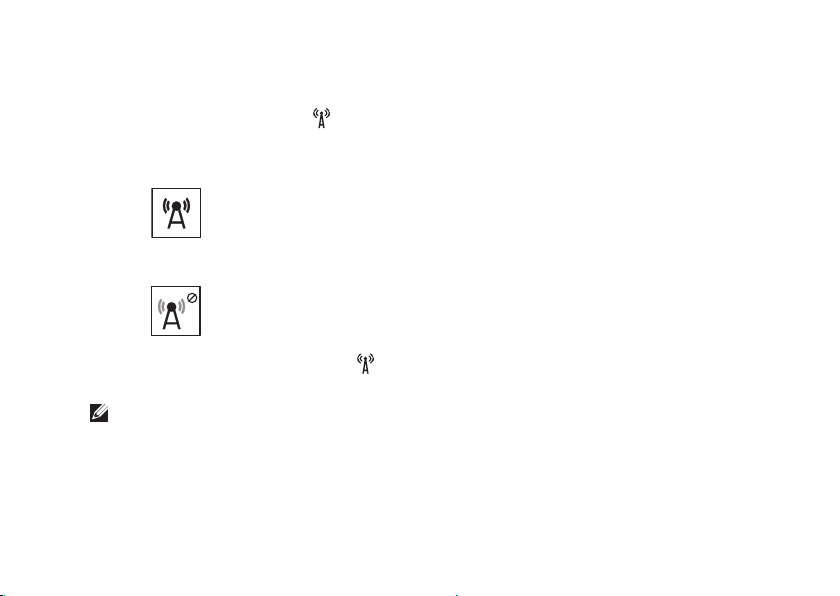
Az Inspiron számítógép üzembe helyezése
A vezeték nélküli kapcsolat engedélyezése vagy letiltása:
1. Győződjön meg róla, hogy számítógépe be van kapcsolva.
2. Nyomja meg az <Fn> és a <
Az elérhető vezeték nélküli hálózatok jelennek meg a képernyőn.
Vezeték nélküli kapcsolat bekapcsolva
Vezeték nélküli kapcsolat letiltva
3. Nyomja meg ismét az <Fn> és a < > gombot a vezeték nélküli hálózat engedélyezése
vagy letiltása érdekében.
MEGJEGYZÉS: A vezeték nélküli kapcsolat gomb lehetővé teszi, hogy gyorsan kikapcoslaja
a vezeték nélküli adókészülékeket (Wi-Fi és Bluetooth), például, ha a repülőgépen
felszólítják, hogy kapcsoljon ki minden vezeték nélküli adókészüléket.
> gombot a billentyűzet funkciógombok sorában.
13
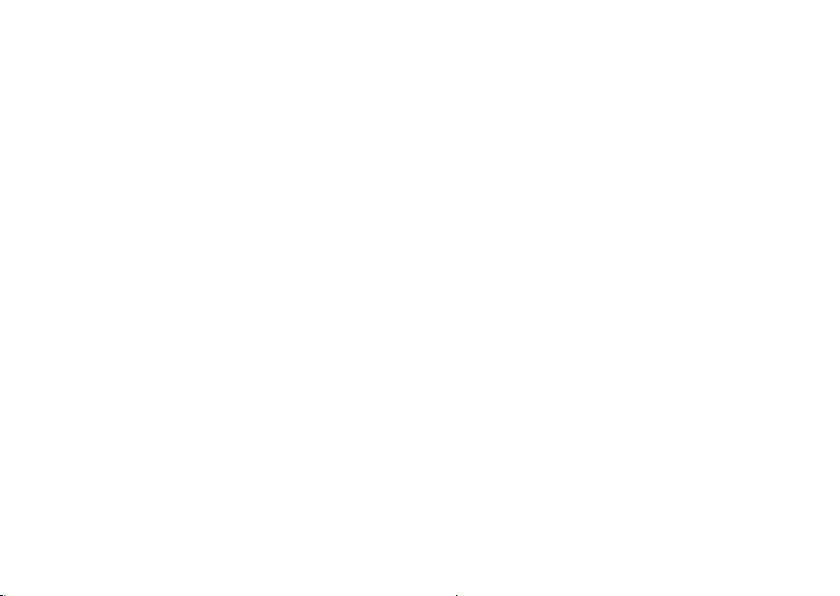
Az Inspiron számítógép üzembe helyezése
Csatlakozás az internetre (opcionális)
Az Internethez történő csatlakozáshoz
modem vagy hálózati kapcsolat és egy
Internetszolgáltató (ISP) szükséges.
Ha külső USB modem vagy WLAN adapter
nem szerepel az Ön eredeti rendelésében,
akkor azokat a Dell weboldalán rendelheti
meg: dell.com.
14
Vezeték nélküli kapcsolat beállítása
•Ha betárcsázós kapcsolatot használ,
csatlakoztassa a telefonvonalat a külső USB
modemre és a fali telefoncsatlakozóra,
mielőtt megkezdené az internetkapcsolat
beállítását.
•Ha DSL vagy kábel/szatellit kapcsolatot
használ, lépjen kapcsolatba az
internetszolgáltatóval vagy mobiltelefontársasággal, mielőtt megkezdené az
internetkapcsolat beállítását.
A vezeték nélküli csatlakozás
beállításának befejezéséhez kövesse az
„Az internetkapcsolat beállítása“ oldalon15

Az Inspiron számítógép üzembe helyezése
Vezeték nélküli kapcsolat beállítása
MEGJEGYZÉS: A vezeték nélküli router
beállításához tekintse át a routerhez
mellékelt dokumentációt.
A vezeték nélküli internetcsatlakozás
használata előtt csatlakoztatnia kell a gépet a
vezeték nélküli routerhez.
A vezeték nélküli útvonalválasztó beállítása:
1. Bizonyosodjon meg, hogy engedélyezve
van a vezeték nélküli csatlakozás a
számítógépén (lásd a „A vezeték nélküli
hálózat (opcionális) engedélyezése vagy
letiltása“ oldalon12).
2. Mentsen el, zárjon be minden
megnyitott fájlt, és lépjen ki minden futó
alkalmazásból.
3. Kattintson Start
4. A keresés mezőbe írja be a hálózat szót,
majd kattintson a Hálózati és megosztási
központ→ Csatlakozás hálózatra opcióra.
5. A telepítés befejezéséhez kövesse a
képernyőn megjelenő utasításokat.
→ Vezérlőpult.
Az internetkapcsolat beállítása
Az internetszolgáltatók és az
internetszolgáltatók ajánlatai országonként
eltérnek. Lépjen kapcsolatba az
internetszolgáltatójával, az országában
érvényes ajánlatokért.
Amennyiben a korábbiakkal ellentétben
nem képes csatlakozni az internetre, akkor
lehetséges, hogy internetszolgáltatójánál
üzemzavar van. Lépjen kapcsolatba
internetszolgáltatójával, vagy próbálja meg
később a csatlakozást.
Készítse elő az internetszolgáltatótól
kapott információkat. Amennyiben nincs
internetszolgáltatója, a Kapcsolódás az
internethez varázsló segítségével kereshet
egyet.
15
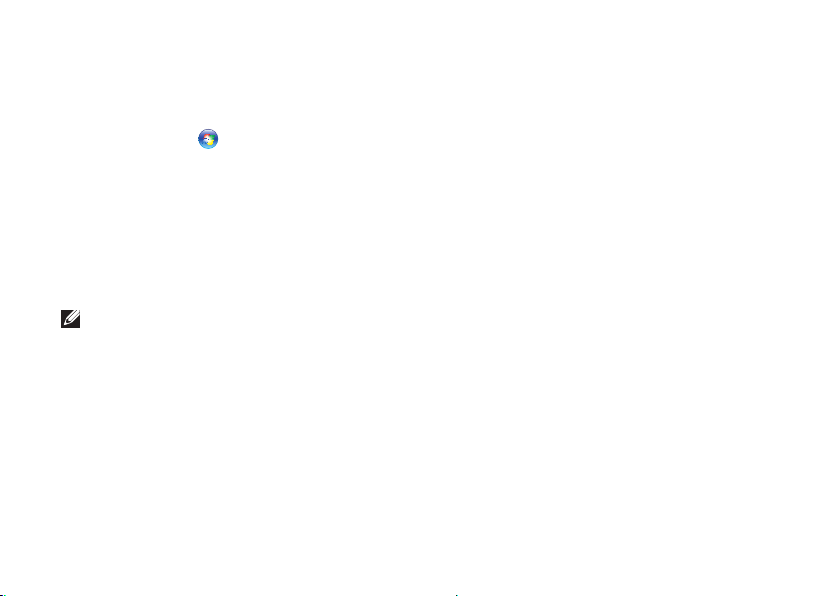
Az Inspiron számítógép üzembe helyezése
Az internetkapcsolat beállításához:
1. Mentsen el és zárjon be minden fájlt és
lépjen ki minden megnyitott alkalmazásból.
2. Kattintson Start
3. A kereső mezőbe írja a hálózat szót,
majd kattintson a Hálózati és megosztási
központ→ Új kapcsolat vagy hálózat
létrehozása→ Csatlakozás az internetre
opcióra.
Megjelenik a Kapcsolódás az internethez
ablak.
MEGJEGYZÉS: Ha nem tudja, milyen
típusú csatlakozást válasszon, akkor
kattintson a Segítség gombra vagy lépjen
kapcsolatba internetszolgáltatójával.
4. Kövesse a képernyőn megjelenő
utasításokat és használja az
internetszolgáltató által megadott adatokat
a telepítés végrehajtásához.
16
→ Vezérlőpult.
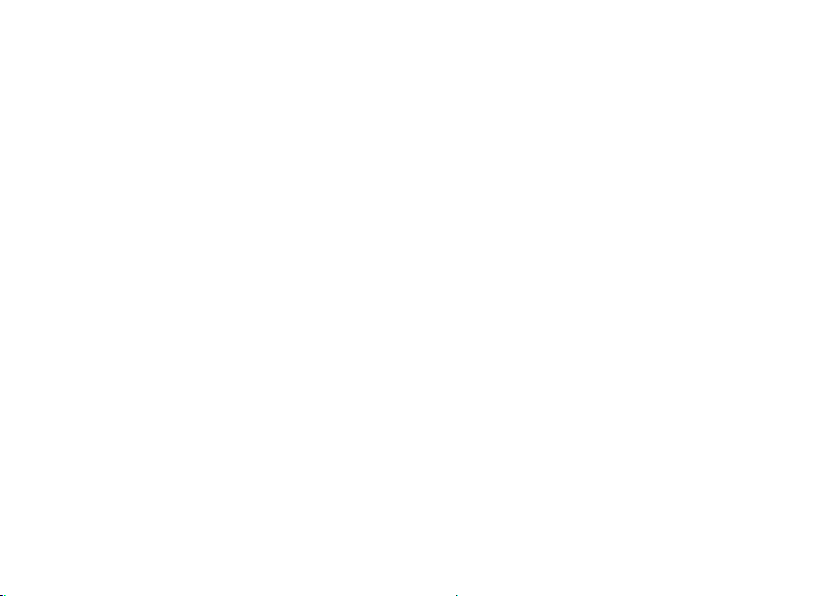
Az Inspiron számítógép üzembe helyezése
17

Az Ön Inspiron számítógépének használata
INSPIRON
Ez a fejezet az Ön Inspiron számítógépén elérhető szolgáltatásokkal kapcsolatban tartalmaz
információkat.
Jobb oldali nézet
18
1
2 3 4 5 6 7
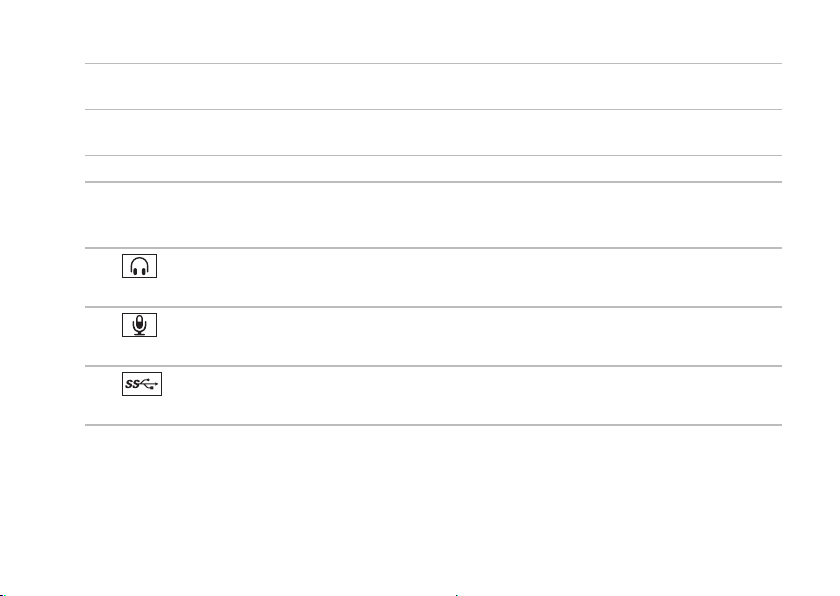
Az Ön Inspiron számítógépének használata
1 Optikai meghajtó — CD-k, DVD-k és Blu-ray lemezek (opcionális) lejátszására és
rögzítésére. További információk: „Az optikai meghajtó használata“ oldalon38.
2 Optikai meghajtó lámpa — Villog, amikor megnyomja az optikai meghajtó kilökő
gombját vagy behelyez egy lemezt olvasásra.
3 Optikai meghajtó kilökő gomb — Az optikai meghajtó tálcájának kilökéséhez.
4 Vészkilökő lyuk — Az optikai meghajtó tálcájának kilökéséhez, ha az nem nyílna a kilökő
gomb megnyomásával. További információkért lásd a „A vészkilökő lyuk használata“
oldalon38.
5
Audio-kimenet/fejhallgató csatlakozó — Vagy fejhallgatóhoz vagy áramellátással
rendelkező hangszóróhoz vagy hangrendszerhez csatlakozik.
6
Audio-in/mikrofon csatlakozó — Mikrofon vagy hangbemenet csatlakoztatására
audio programokkal való használat céljából.
7
USB 3.0 csatlakozó — Gyorsabb adatátvitelt tesz lehetővé a számítógép és az USB
eszközök között.
19
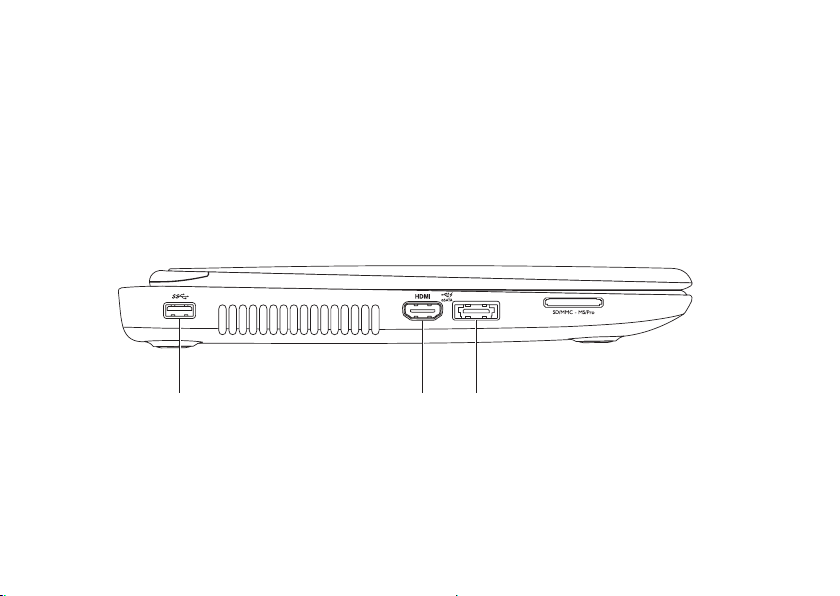
Az Ön Inspiron számítógépének használata
A számítógép bal oldalának ismertetése
20
1
2 3
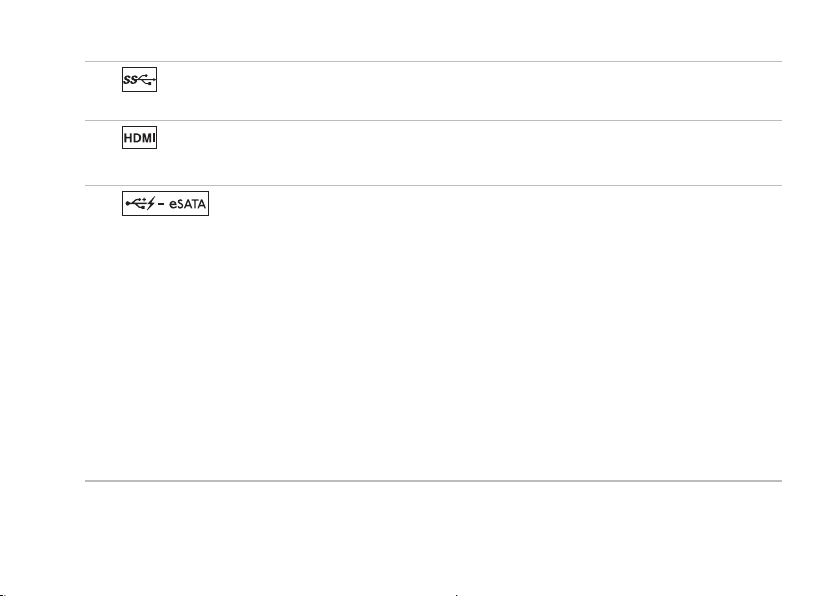
Az Ön Inspiron számítógépének használata
1
USB 3.0 csatlakozó — Gyorsabb adatátvitelt tesz lehetővé a számítógép és az USB
eszközök között.
2
HDMI csatlakozó — TV csatlakoztatására 5.1 audio és video jelek számára.
MEGJEGYZÉS: Monitorral való használat esetén csak a video jel kerül leolvasásra.
3
kompatibilis tárolóeszközök (merevlemezek vagy optikai meghajtók) vagy USB eszközök
(egér, billentyűzet, nyomtató, külső meghajtó vagy MP3 lejátszó) csatlakoztatására.
Az USB PowerShare szolgáltatás az USB eszközök töltését teszi lehetővé, amikor a
számítógép be/ki van kapcsolva, vagy alvó állapotban van.
MEGJEGYZÉS: Bizonyos USB eszközök nem töltődnek, amikor a számítógép kikapcsolt
vagy alvó állapotban van. Ilyen esetekben kapcsolja be a számítógépet az eszköz töltése
érdekében.
MEGJEGYZÉS: Ha kikapcsolja a számítógépet az USB eszköz töltése közben, akkor
a töltési folyamat megszakad. A töltés folytatásához húzza ki az USB eszközt, majd
csatlakoztassa ismét.
MEGJEGYZÉS: Az USB PowerShare szolgáltatás automatikusan kikapcsol, ha az
elemtöltöttség eléri a 10%-os szintet.
eSATA/USB combo csatlakozó USB PowerShare csatlakozóval — eSATA
21

Az Ön Inspiron számítógépének használata
22
4
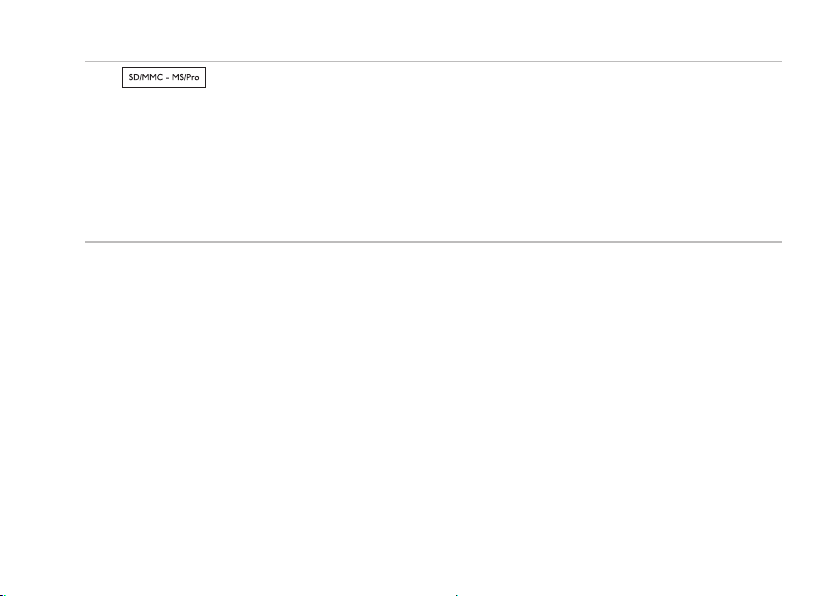
Az Ön Inspiron számítógépének használata
4
zenékhez, videókhoz és dokumentumokhoz való gyors és kényelmes hozzáférését teszi
lehetővé. A támogatott memóriakártyákról lásd a „Specifikációk“ oldalon87.
MEGJEGYZÉS: Szállításkor az Ön számítógépében a médiakártya nyílásban műanyag
porvédő kártya található. A porvédő kártyák megvédik a használaton kívüli nyílásokat a
portól és egyéb szennyeződéstől. A műanyag porvédő kártyát őrizze meg és használja
olyankor, amikor nincs kártya a nyílásban; más gépekből származó kártyák nem biztos,
hogy illeszkednek a nyílásba.
8-in-1 Media Card olvasó — a memóriakártyákon tárolt digitális fotókhoz,
23

Az Ön Inspiron számítógépének használata
A számítógép hátlapjának ismertetése
1 2 3 4 5
24
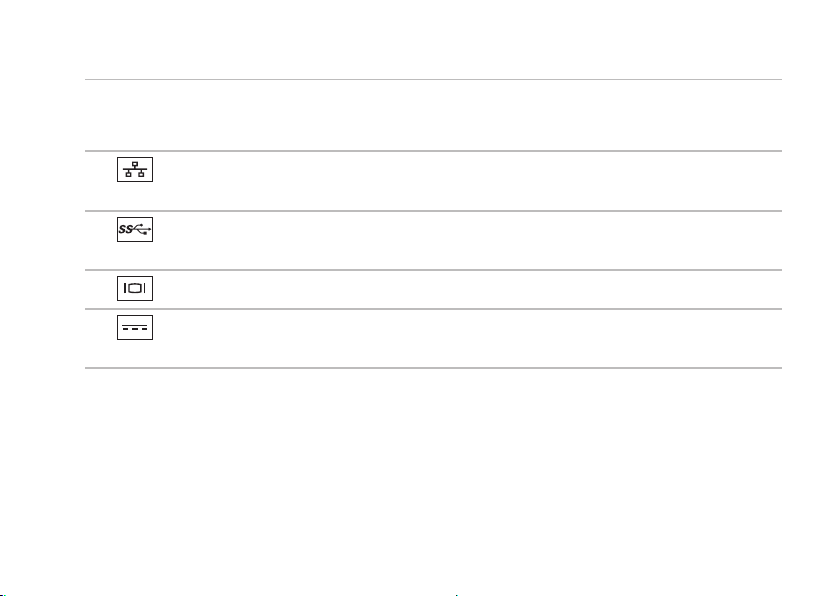
Az Ön Inspiron számítógépének használata
1 Biztonsági kábel csatlakozó — Biztonsági vezeték csatlakoztatására.
MEGJEGYZÉS: Mielőtt biztonsági vezetéket vásárolna, győződjön meg róla, hogy az
kompatibilis a számítógépével.
2
Hálózati csatlakozó — Hálózatra vagy szélessávú eszközre csatlakoztatja
számítógépét, amennyiben vezetékes hálózatot használ.
3
USB 3.0 csatlakozó — Gyorsabb adatátvitelt tesz lehetővé a számítógép és az USB
eszközök között.
4
VGA csatlakozó — Monitor vagy projektor csatlakoztatására.
5
AC adapter csatlakozó — Az AC adapter számítógépre csatlakoztatására és az
akkumulátor töltésére szolgál.
25
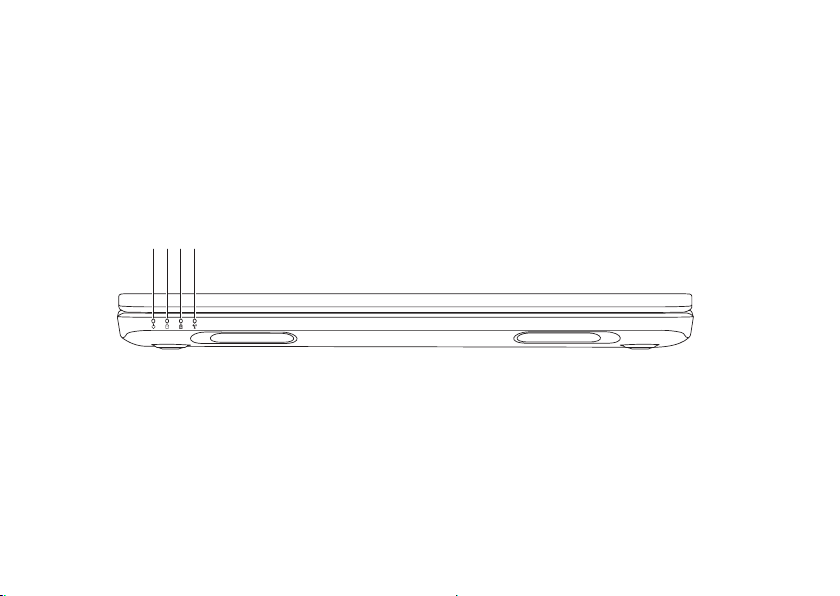
Az Ön Inspiron számítógépének használata
A számítógép előlapjának ismertetése
1 2 3 4
26
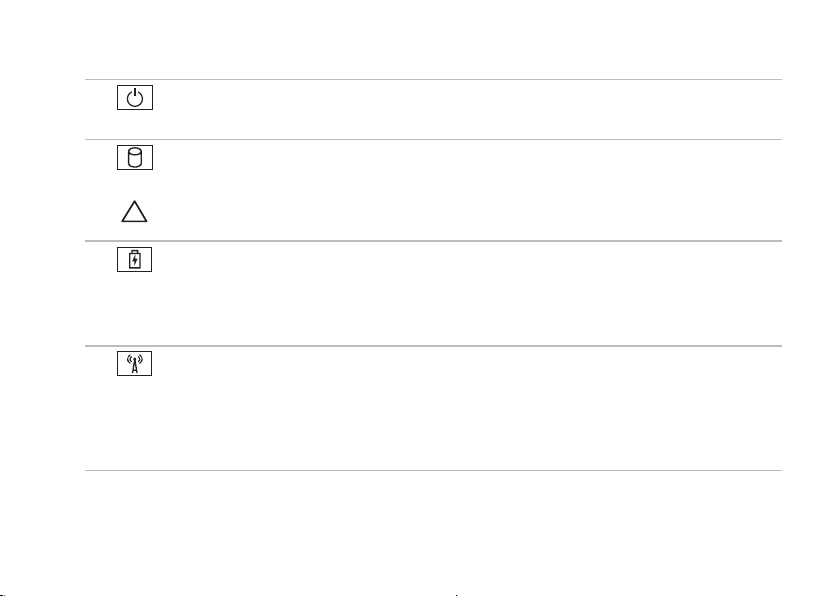
Az Ön Inspiron számítógépének használata
1
Áramellátás jelzőfényt— jelzi az áramellátás állapotát. A jelzőfényekkel kapcsolatban
az „Állapotjelző lámpák“ oldalon28.
2
Merevlemez aktivitást jelző lámpa — Akkor világít, amikor a számítógép adatokat ír
vagy olvas. A fehér fény merevlemez-muködést jelez.
FIGYELMEZTETÉS: Adatvesztés elkerüléséhez a gépet soha ne kapcsolja ki olyankor,
amikor a merevlemez-működést jelző lámpa kigyulladt.
3
Akkumulátorállapotjelző lámpa — Jelzi az akkumulátor feszültségi állapotát. Az
akkumulátorkijelző fényről az „Állapotjelző lámpák“ oldalon28.
MEGJEGYZÉS: Az akkumulátor akkor töltődik, ha a számítógép az adapterrel
csatlakoztatva van.
4
Vezeték nélküli állapotjelző lámpa — A vezeték nélküli hálózat aktiválása esetén
világít. A folyamatos fehér fény azt jelzi, hogy a vezeték nélküli kapcsolatot bekapcsolták.
MEGJEGYZÉS: A vezeték nélküli hálózat engedélyezése / tiltása témakörében lásd
még a “vezeték „A vezeték nélküli hálózat (opcionális) engedélyezése vagy letiltása“
oldalon12.
27
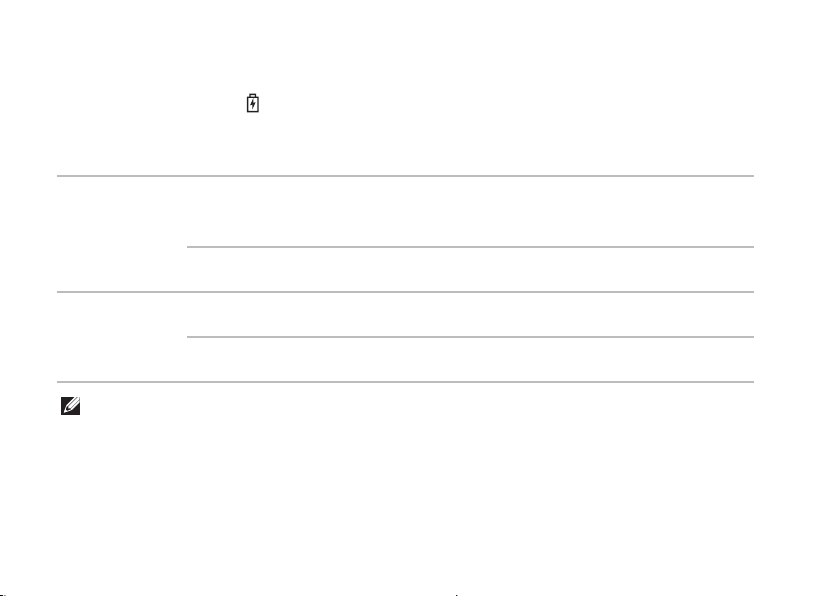
Az Ön Inspiron számítógépének használata
Állapotjelző lámpák
Állapotjelző lámpa
Váltakozó
áramú
Jelzőlámpa állapota
folyamatos fehér be/készenlét/ki/
A számítógép
állapotai
hibernálás
Akkumulátor
töltöttségi állapot
töltés
adapter
ki be/készenlét/ki/
Akkumulátor
MEGJEGYZÉS: Az akkumulátor akkor töltődik, ha a számítógép az adapterrel
csatlakoztatva van.
28
folyamatos sárga be/készenlét alacsony elemtöltöttség
ki be/készenlét/ki/
hibernálás
hibernálás
teljesen töltött
(<= 10%)
nem tölt
